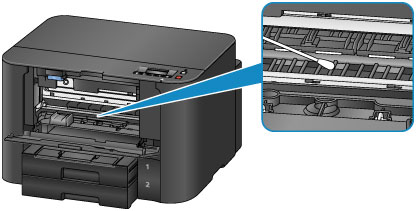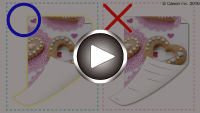Reinigen des Inneren des Druckers (Bodenplattenreinigung)
Entfernen Sie Ablagerungen im Inneren des Druckers wie folgt. Führen Sie diese Reinigung regelmäßig durch, da Staub oder überschüssige Tinte im Drucker die Qualität Ihrer Ausdrücke beeinträchtigen können.
Was Sie benötigen: Ein Blatt Normalpapier des Formats A4 oder Letter*
* Verwenden Sie ein neues Blatt Papier.
-
Entfernen Sie alles Papier aus der vorderen Abdeckung, nachdem Sie sichergestellt haben, dass der Kassette 1 eingeschaltet ist.
-
Falten Sie ein einzelnes Blatt Normalpapier im A4- oder Letter-Format in Längsrichtung. Entfalten Sie anschließend das Blatt dann wieder.
-
Falten Sie eine Seite erneut zur Hälfte, sodass die Blattkante an der Knickfalte in der Blattmitte ausgerichtet ist. Entfalten Sie das Blatt dann wieder.
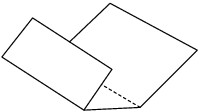
-
Legen Sie nur dieses Blatt mit den Knickfalten nach oben in Kassette 1 ein. Achten Sie darauf, dass die Kante der knickfreien Blatthälfte von Ihnen weg zeigt.
Nachdem Sie die Kassette eingesetzt haben, wird ein Bildschirm zur Registrierung der Papierinformationen auf der LCD-Anzeige angezeigt. Wählen Sie A4 oder Letter in Größe: (Size:) und Normalpap. (Plain paper) in Typ: (Type:) aus, und drücken Sie dann auf die Taste OK.
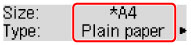
 Wichtig
Wichtig- Die Bodenplattenreinigung kann nicht aus Kassette 2 erfolgen. Legen Sie Papier in Kassette 1 ein.

-
Ziehen Sie die Verlängerung des Ausgabefachs heraus, und öffnen Sie die Papierausgabestütze.
-
Drücken Sie auf die Taste Einrichten (Setup), wählen Sie mit der Taste
 oder
oder  den Eintrag Wartung (Maintenance) aus, und drücken Sie dann auf die Taste OK.
den Eintrag Wartung (Maintenance) aus, und drücken Sie dann auf die Taste OK. -
Verwenden Sie die
 - oder
- oder  - Taste, um Reinigung Boden (Bottom cleaning) auszuwählen, und drücken Sie dann die Taste OK.
- Taste, um Reinigung Boden (Bottom cleaning) auszuwählen, und drücken Sie dann die Taste OK.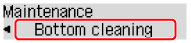
Das Papier wird jetzt durch den Drucker gezogen und reinigt dabei das Innere.
Prüfen Sie die Falze des ausgeworfenen Papiers. Weisen sie Tintenspuren auf, müssen Sie die Bodenplattenreinigung erneut durchführen.
 Hinweis
Hinweis- Verwenden Sie für eine erneute Bodenplattenreinigung ein neues Blatt Papier.
Wenn das Problem nach dem wiederholten Reinigen weiterhin besteht, sind möglicherweise hervorstehende Teile im Inneren des Druckers verschmutzt. Wischen Sie alle Tintenreste auf den hervorstehenden Teilen mit einem Wattestäbchen o. ä. ab.
 Wichtig
Wichtig
- Schalten Sie den Drucker vor der Reinigung aus, und ziehen Sie das Netzkabel.